Chuyển dữ liệu từ điện thoại cũ sang Samsung Galaxy S22 Series chỉ trong 1 phút!
Việc các thiết bị Android không thể tự đồng bộ dữ liệu từ điện thoại này sang điện thoại khác cũng là một nguyên nhân khiến cho người dùng đắn đo trong việc nâng cấp điện thoại của mình. Samsung Galaxy S22 Series cũng không phải ngoại lệ khi nhiều người dùng vẫn còn lo ngại, chưa muốn nâng cấp. Đừng lo lắng, đã có 24hStore đã ở đây để giúp bạn!

Bỏ túi ngay cách chuyển dữ liệu từ điện thoại cũ sang Samsung Galaxy S22 Series
Sau khi được công bố vào tháng 2 vừa qua, Samsung Galaxy S22 Series đã được nhiều tín đồ nhà SamFan săn đón bởi thiết kế đẹp mắt, hiện đại và nhiều tính năng hấp dẫn, có những cải tiến và nâng cấp đáng kể so với thế hệ trước.
Tuy nhiên, một vấn đề khiến rất nhiều người dùng đau đầu là làm sao để chuyển tất cả dữ liệu từ điện thoại cũ sang Samsung Galaxy S22 Series. Phải giải quyết được vấn đề này thì người dùng vừa quyết định mạnh tay chi tiền để lên đời siêu phẩm năm 2022 này. Hãy tham khảo cách thực hiện dưới đây nhé.
Lưu ý: Việc chuyển dữ liệu nhờ đồng đường truyền mạng này có thể áp dụng cho toàn bộ các dòng điện thoại sử dụng hệ điều hành Android. Còn đối với iOS, bạn lưu ý phải chuyển dữ liệu bằng cáp Type-C to Lightning nhé! Bắt đầu nào!
Bước 1: Tải ứng dụng Smart Switch Mobile về điện thoại cũ (điện thoại mà bạn muốn chuyển dữ liệu đi). Sau đó kết nối cả 2 điện thoại vào cùng một đường truyền wifi.
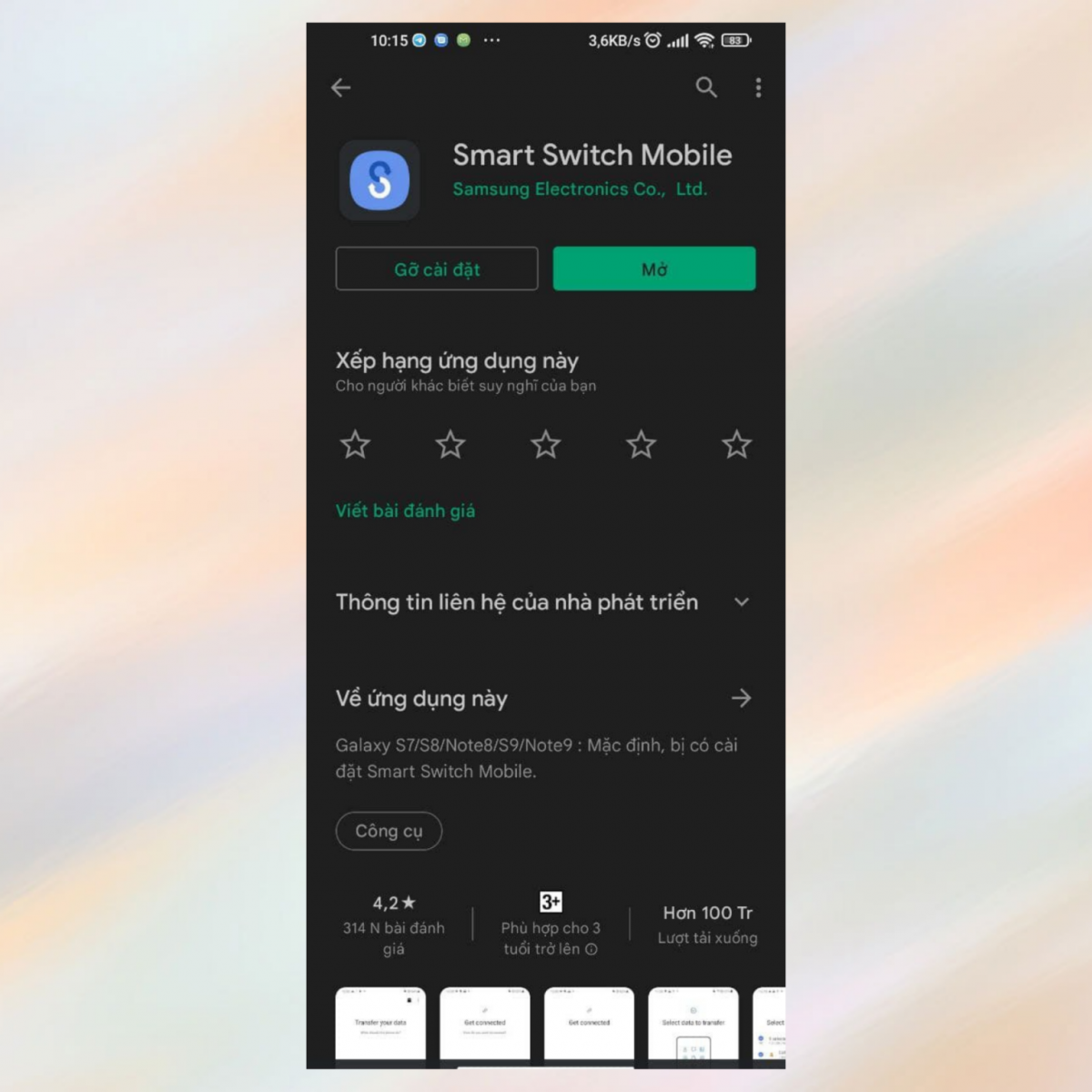
Bước 2: Ở điện thoại mới hoặc Samsung Galaxy S22 Series, bạn chọn “Tiếp” tại mục “Sao chép ứng dụng và dữ liệu” => Nhấn “Tiếp” phía dưới mục “Dùng thiết bị cũ của mình”.
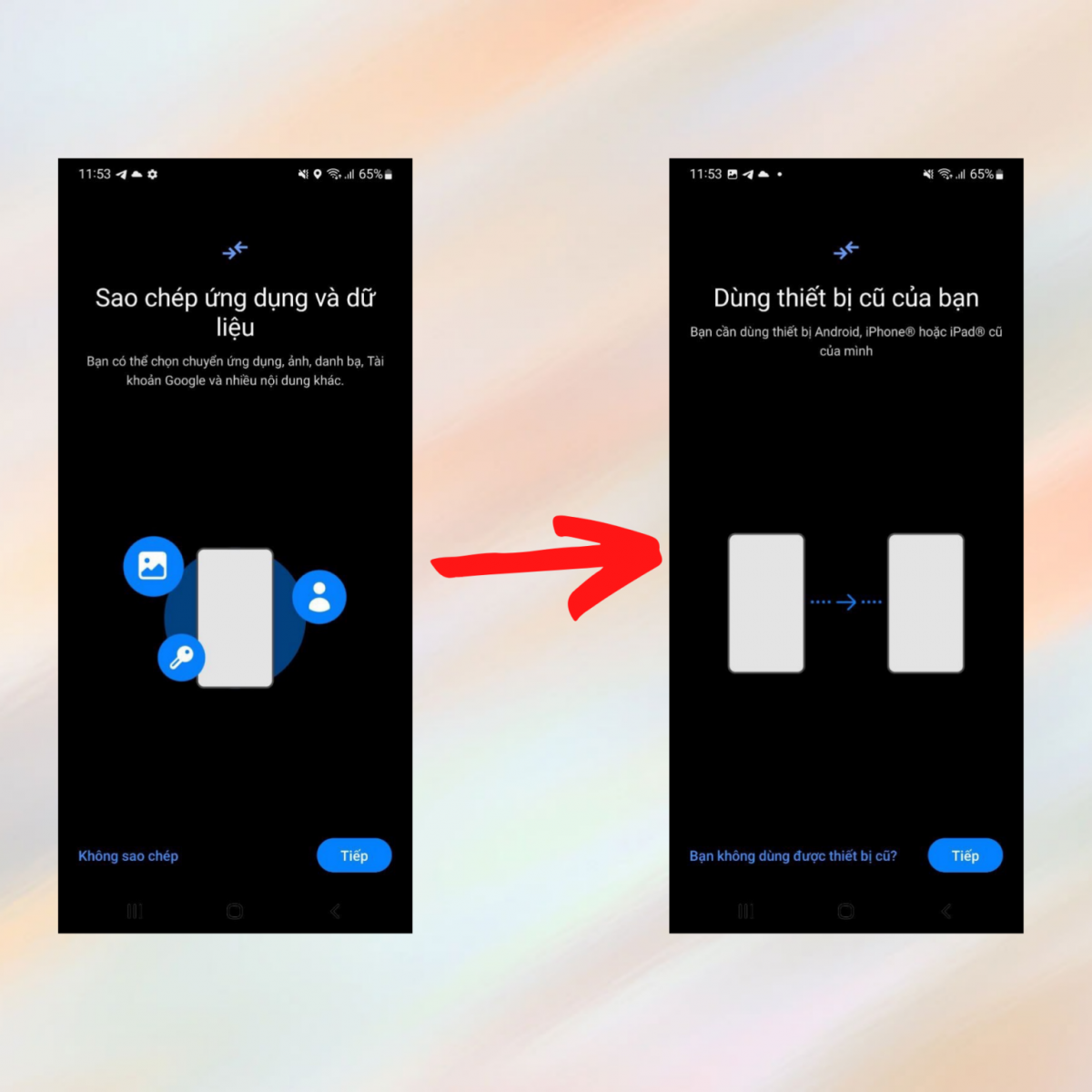
Bước 3: Tiến hành phần “Chọn nguồn” (Galaxy/Android hoặc iPhone/iPad) => Chọn “Kết nối bạn dùng” (Cáp hoặc Wifi)
- Với Cáp, sẽ được phân ra 2 loại chuyên dùng cho điện thoại hệ điều hành iOS và Android như sau:
-
iOS: Cáp Type C to Lightning
-
Android: Cáp đầu USB type C to type C.
- Với Wifi, bạn phải kết nối cả 2 điện thoại vào cùng 1 nguồn Wifi như mình đã chia sẻ ở trên. Cách này nhanh chóng và tiện lợi hơn so với việc dùng cáp để chuyển dữ liệu.
Ngoài ra, bạn hãy khám phá ngay về giai thoại và câu chuyện thú vị về Black Friday là gì, nguồn gốc và cách săn sale để không bị hớ nhé! Tải ngay bộ hình ảnh 20/11 đẹp kèm lời chúc ý nghĩa nhất gửi tặng thầy cô.
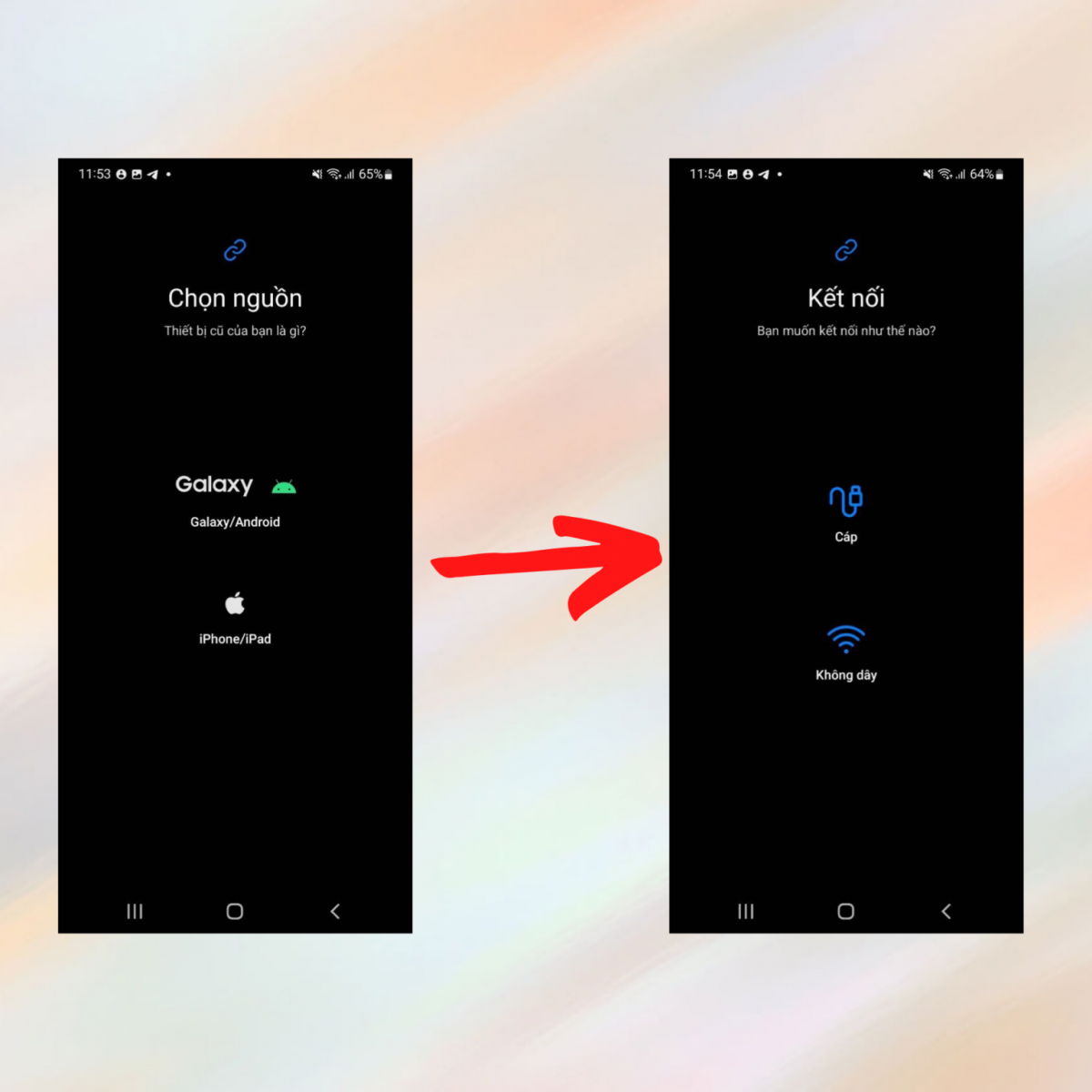
Bước 4: Khi chọn xong, Samsung Galaxy S22 Series hoặc điện thoại mới sẽ kết nối với điện thoại cũ của bạn để truyền dữ liệu.
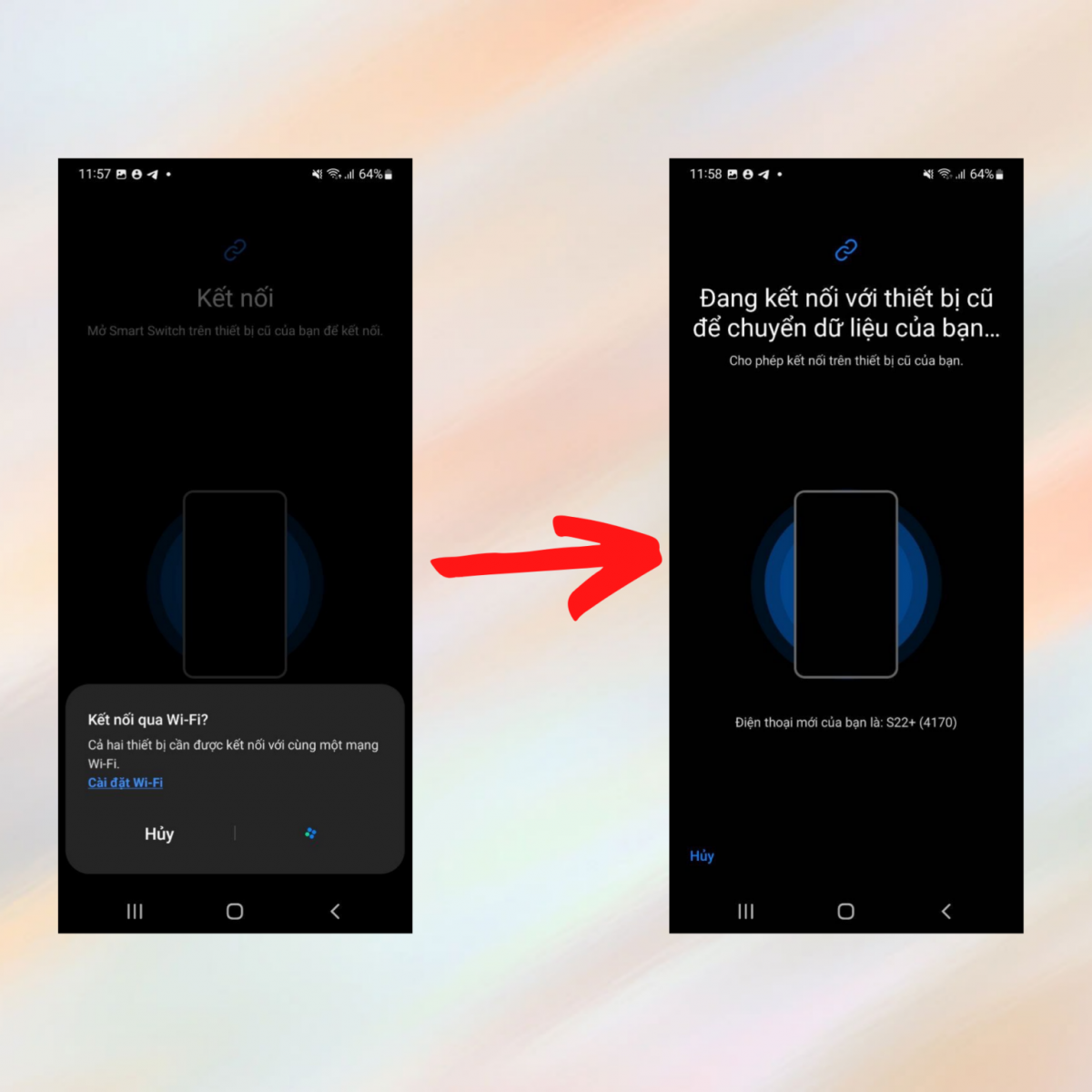
Giao diện trên điện thoại cũ sẽ hiển thị như thế này:
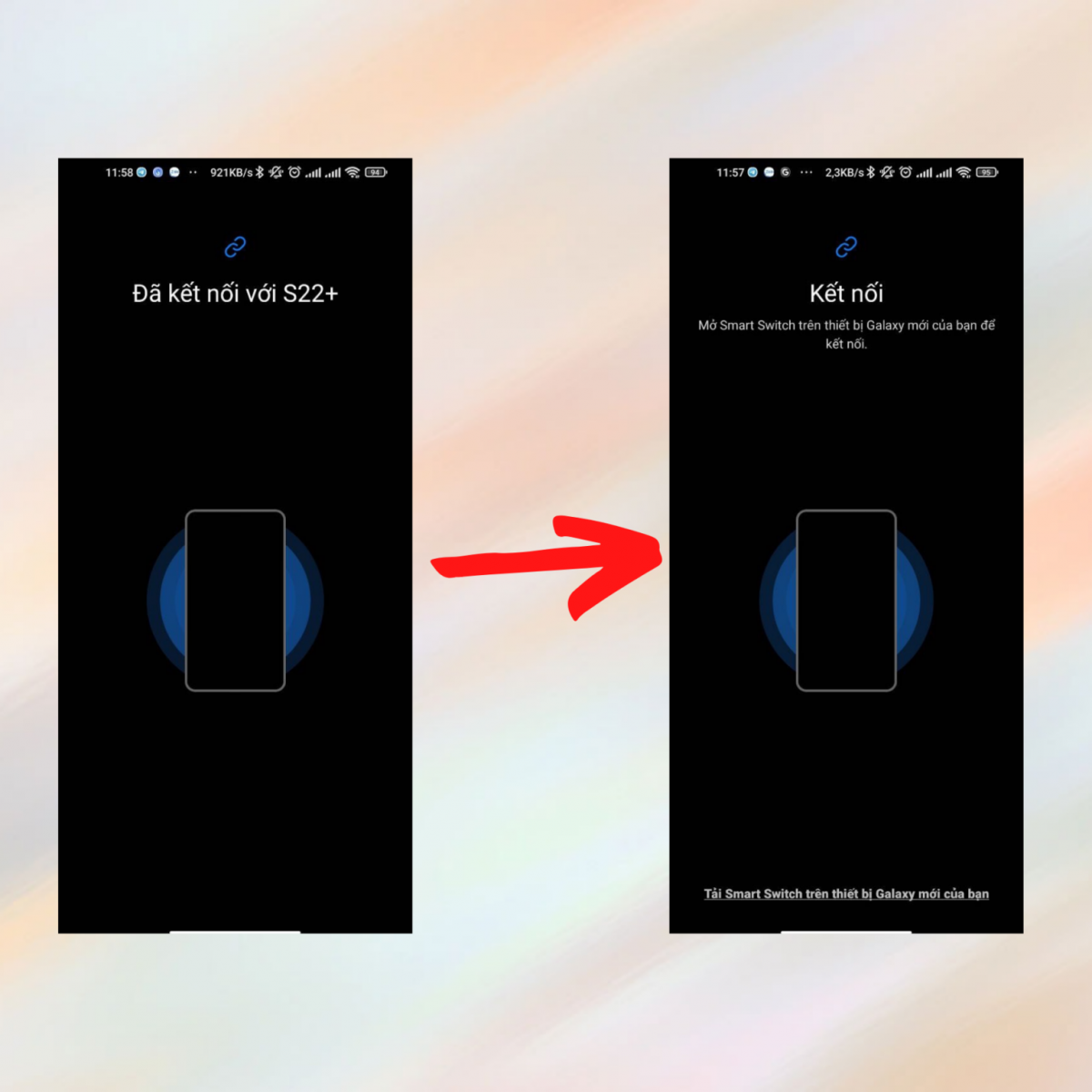
Sau đó, quá trình sao chép sẽ diễn ra ngay lập tức khi bạn nhấn chọn nút Sao chép.
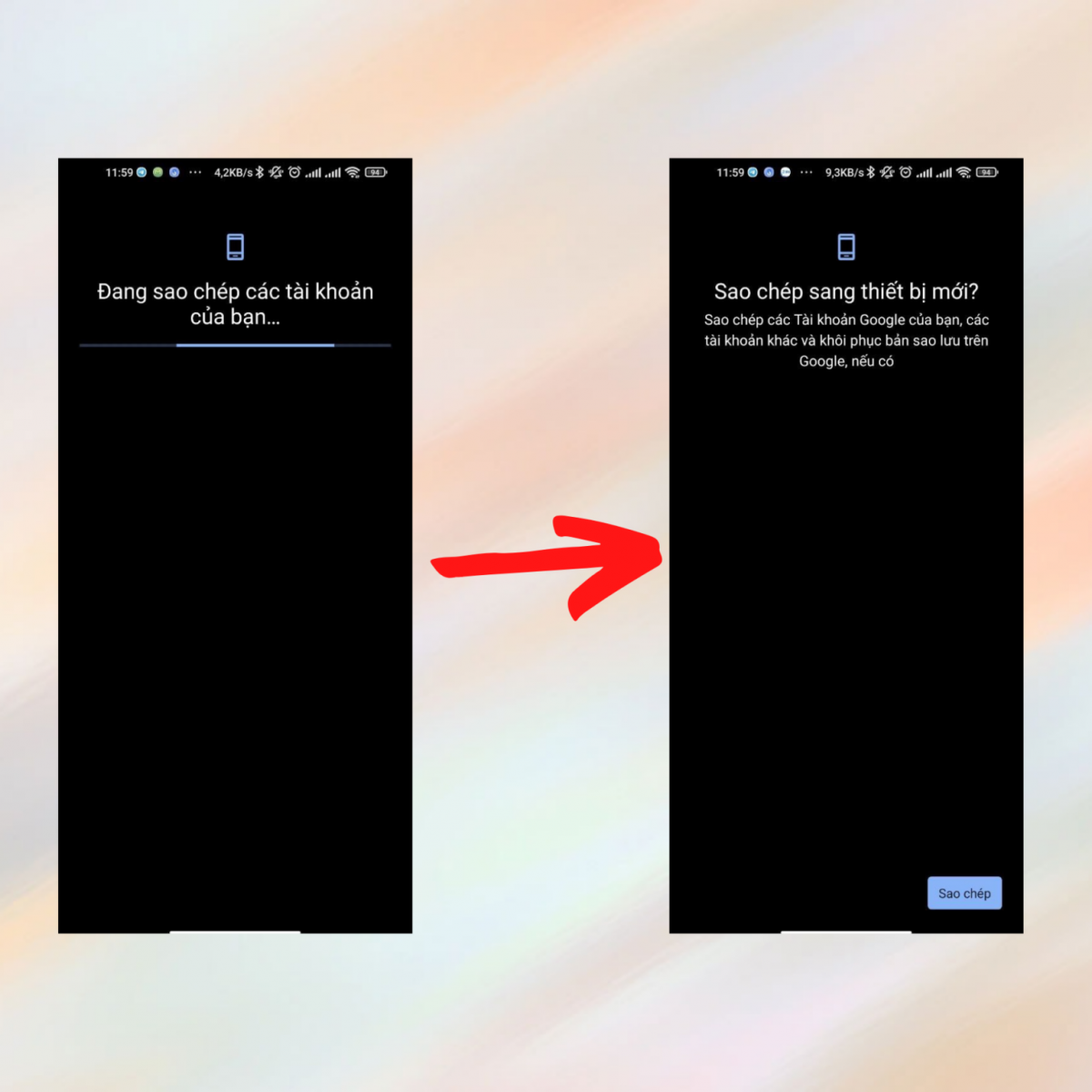
Bước 5: Khi điện thoại đang tiến hành truyền dữ liệu, bạn có thể Chọn dữ liệu cần truyền tùy vào nhu cầu của mình. Bạn có thể chọn truyền tất cả hoặc chỉ truyền tài khoản, danh bạ…
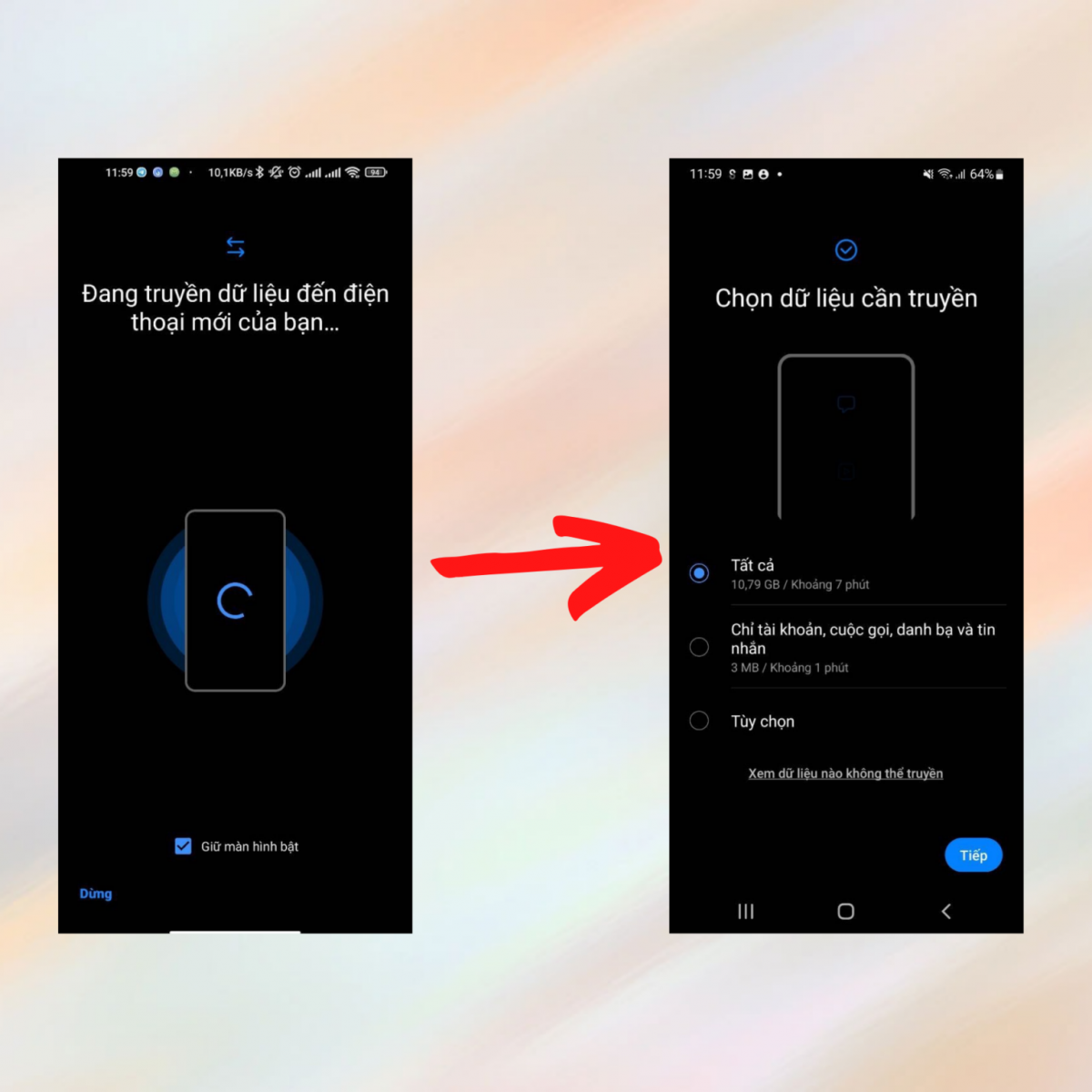
Bước 6: Các tài khoản Google của bạn sẽ được tiến hành truyền tiếp sau đó.
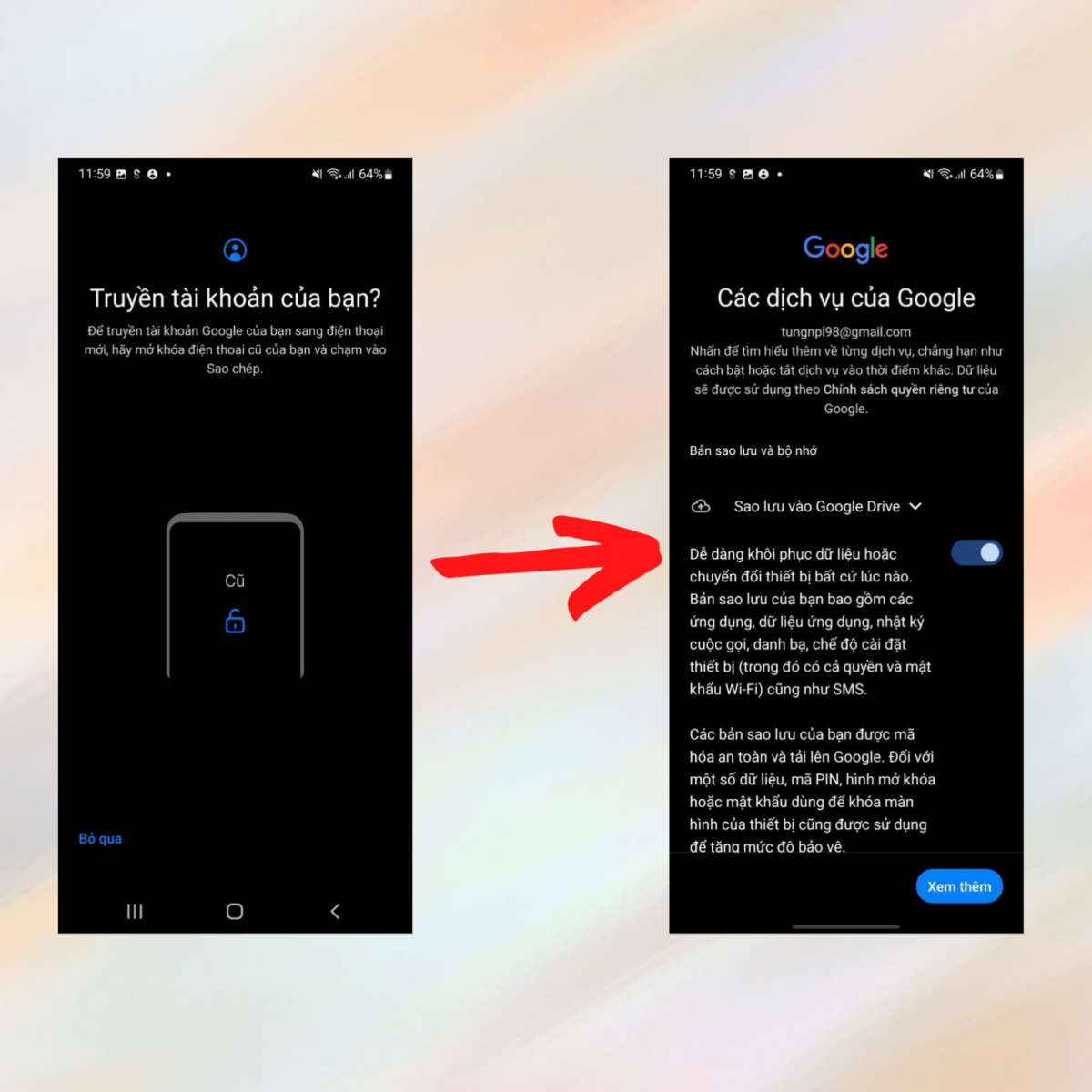
Bước 7: Khi quá trình truyền dữ liệu kết thúc, kết quả thu được sẽ như dưới đây.
-
Ở điện thoại cũ:
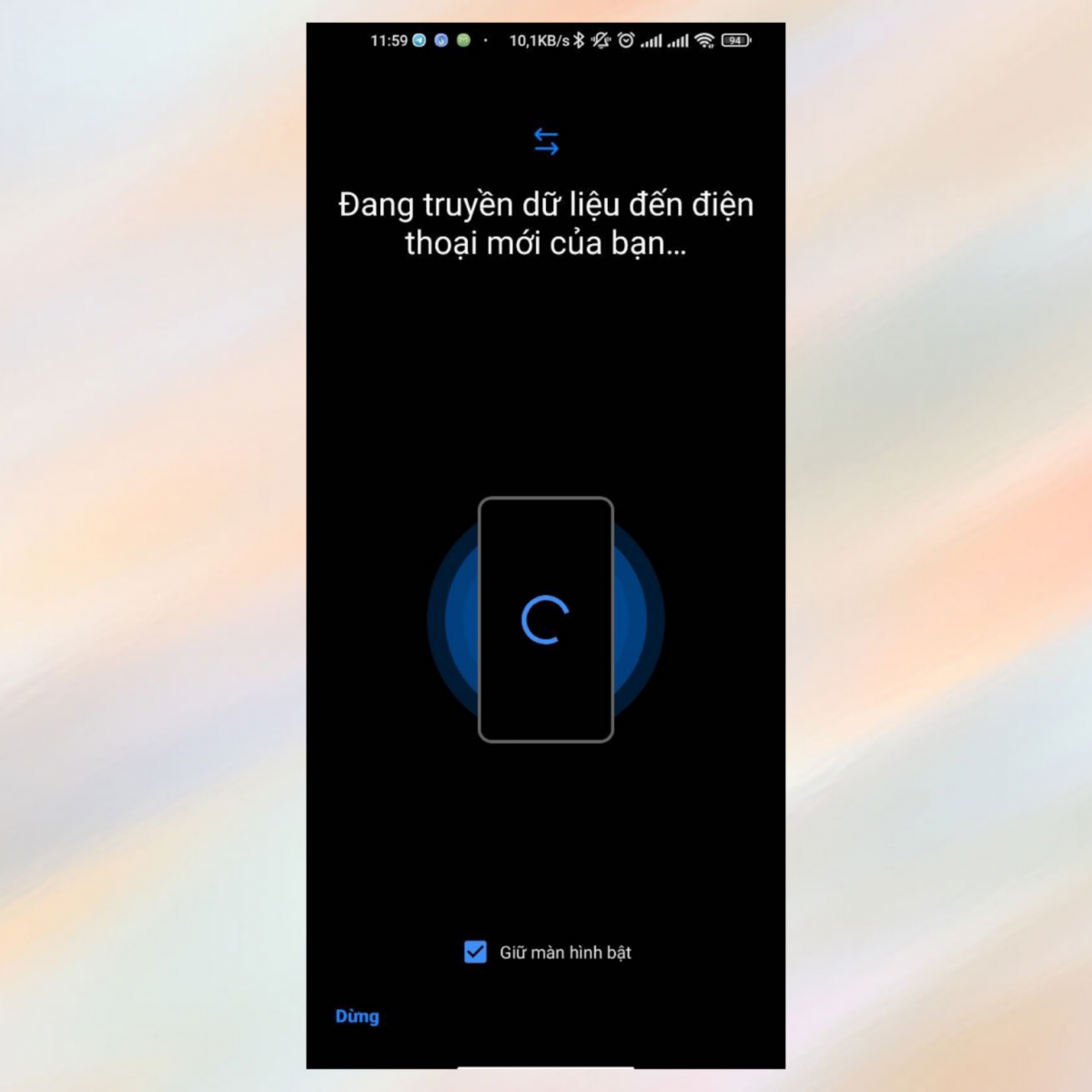
-
Ở điện thoại Samsung Galaxy S22 Series hoặc điện thoại mới:
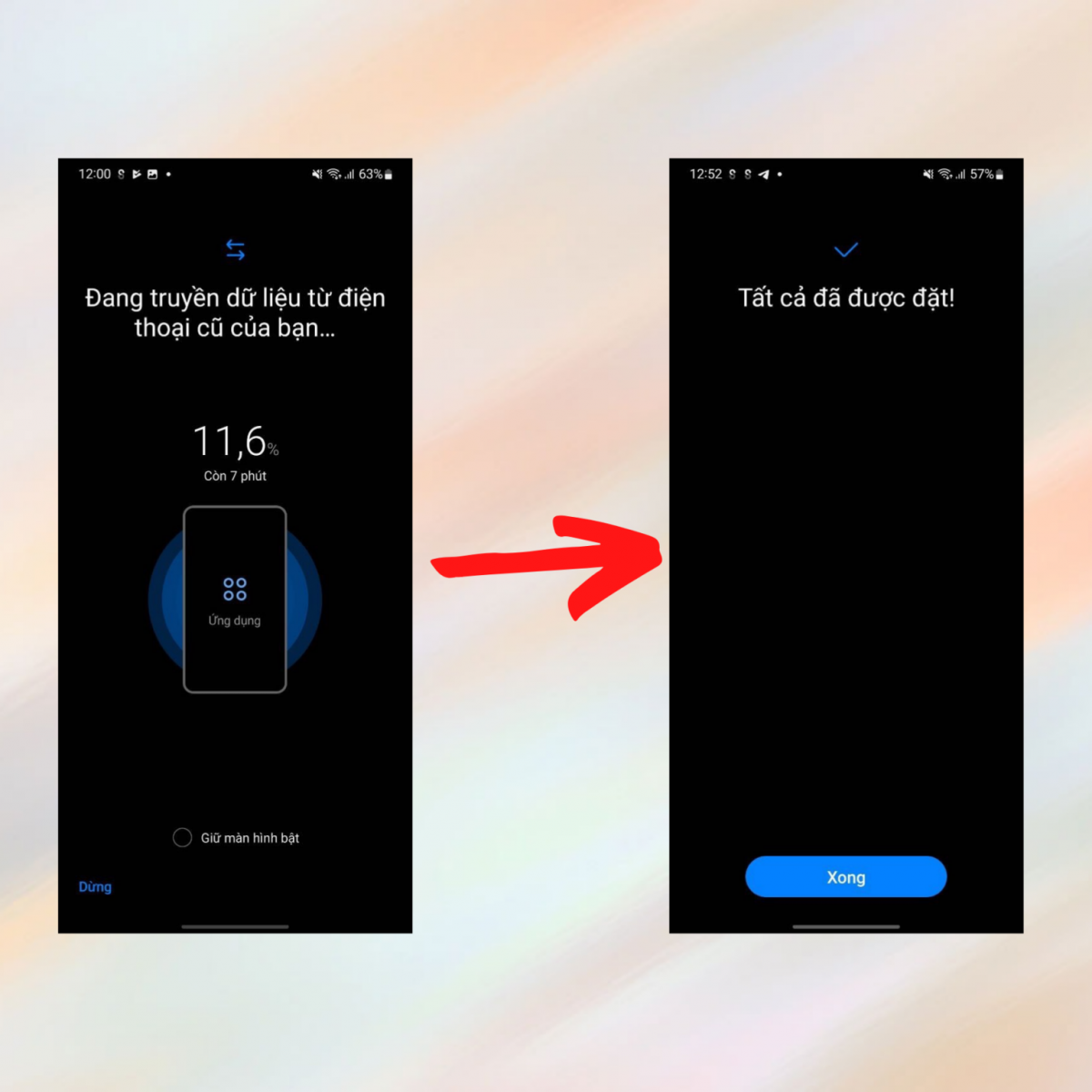
Đến 24hStore sắm Samsung Galaxy S22 Series giá cực tốt
Hi vọng rằng, với cách mà 24hStore đã chia sẻ trong bài viết này, bạn sẽ không còn phải loay hoay tìm cách chuyển dữ liệu từ điện thoại cũ sang Samsung Galaxy S22 Series hay điện thoại mới nữa! Nếu không có đắn đo về việc chuyển dữ liệu nữa, hãy đến 24hStore hoặc gọi đến hotline 1900.0351 để được trải nghiệm trực tiếp dòng siêu phẩm cao cấp nhất năm 2022 của nhà Sam với mức giá chỉ từ 16.590.000đ ngay thôi nào!
Xem thêm: Thử thách độ bền: Samsung Galaxy S22 Series cứng cỏi đến đâu?
Tìm hiểu ngay về sàn Temu là gì mà gần đây được nhắc đến rất nhiều trên truyền thông báo chí, liệu đây có phải sàn thương mại rẻ nhất. Thực hiện ngay xác thực tài khoản zalo đơn giản để bảo mật tài khoản Zalo hơn. Ngoài ra, bạn có thể tham khảo Samsung Galaxy S25 Plus giá bao nhiêu tiền trước khi khám phá kỹ hơn về thiết kế và các tính năng nổi bật của máy.

Samsung Galaxy S22
Liên hệ





















